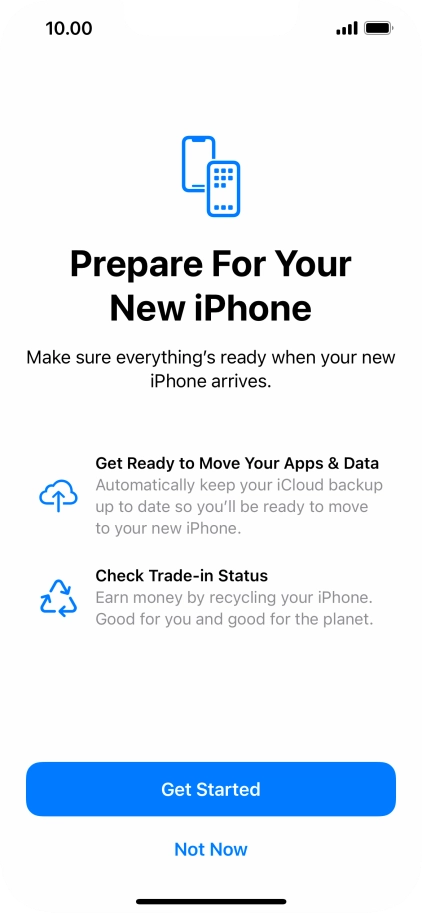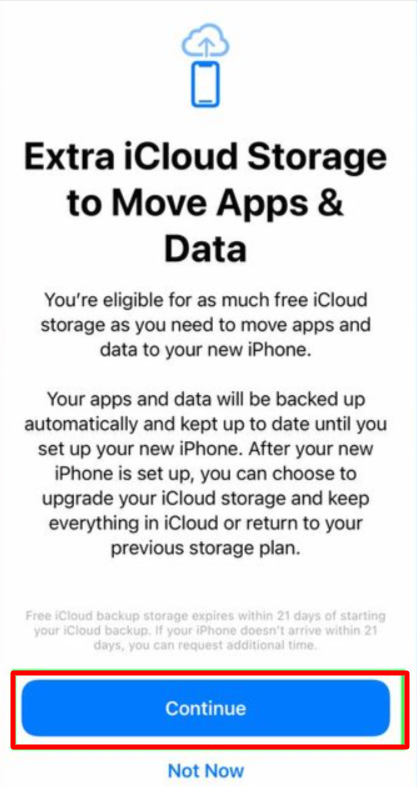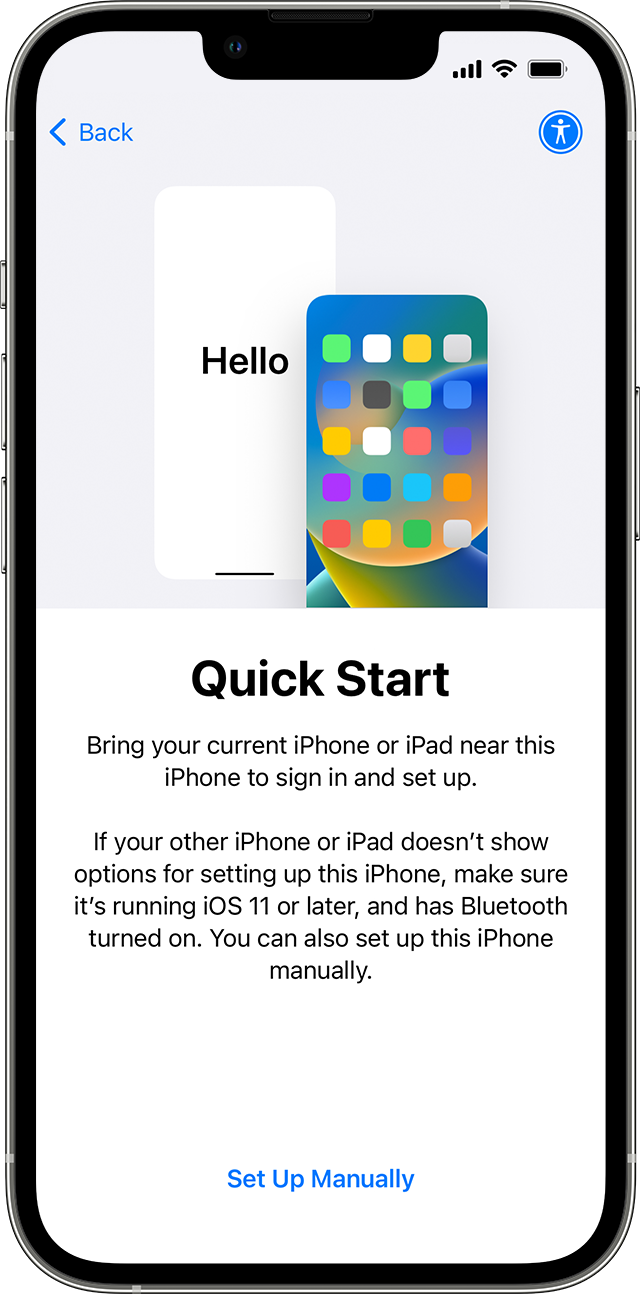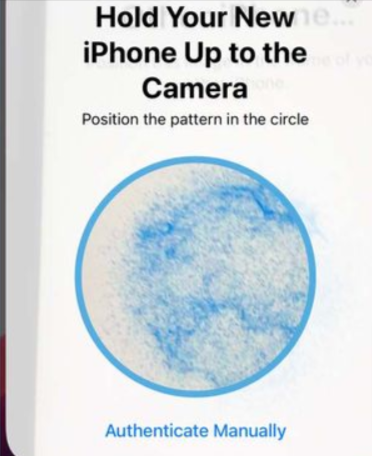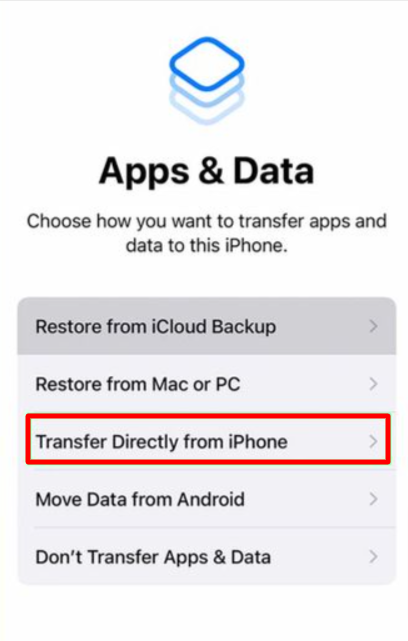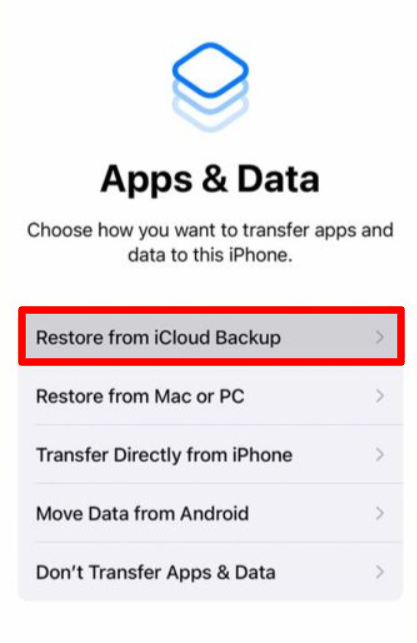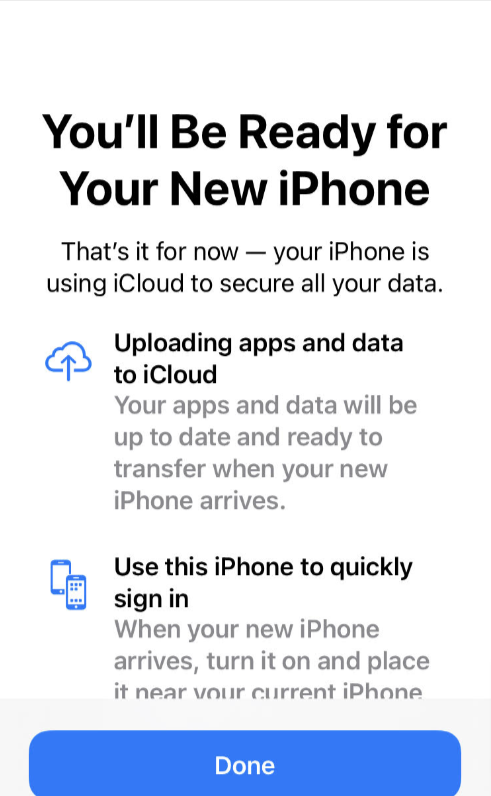Добити нови иПхоне је узбудљиво! Али прво, морате да пренесете своје податке са свог старог иПхоне-а. 😬 Ако имате оба иПхоне-а, лако је. Али шта ако не урадиш? Можда ћете морати да продате свој стари иПхоне да бисте купили нови.
Не брини; и даље можете да преместите своје податке користећи иЦлоуд или рачунар (Мац или ПЦ).
Пренос података са једног иПхоне-а на други је прилично једноставан, а Аппле је то учинио лаким. Ово корисничко искуство је један од разлога зашто се иПхоне уређаји често сматрају најбољим доступним телефонима.
Имате неколико опција за пренос података, укључујући бежично преко иЦлоуд-а или коришћење рачунара са жичном везом. Једна од најбољих опција за неометани пренос података са иПхоне-а је кроз софтвер треће стране.
У неким случајевима користио сам врхунске алате за пренос као што су иЦарефоне Мобимовер.
Само следите ове кораке пре него што продате свој стари уређај.
Не морате да губите своје контакте, апликације или иТунес податке када прелазите на нови иОС уређај. Наставите да читате да бисте сазнали најбоље начине како да пренесете податке са свог старог иПхоне-а (или иПад-а) на нови.
Цонтент Оутлине
Како пренети податке са иПхоне-а на иПхоне: Припремите се за пренос?
иОС 15 је донео нову функцију од Аппле-а која чини преношење ствари са једног иПхоне-а на други супер једноставним. Зове се „Припремите се за нови иПхоне“, што вам даје мало додатног простора у иЦлоуд-у током 21 дана. На овај начин, прелазак на ваш нови иПхоне је лак.
Имате 21 дан да пренесете своје податке на нови иПхоне без куповине додатног простора за складиштење. Ако вам треба више времена, можете затражити додатних 21 дан.
Хајде да видимо како да користимо ову функцију.
- Прво отворите подешавања и додирните „Опште“. Померите се до дна екрана да бисте пронашли „Пренеси или ресетуј иПхоне“. Додирните га.
- На врху екрана видећете функцију „Припремите се за нови иПхоне“. Додирните „Започните“.
- Прочитајте информације и када будете спремни, додирните „Настави“.
Ако се од вас тражи да „Укључите резервну копију за пренос“, само напред и урадите то.
Затим изаберите „Премести све податке апликације помоћу иЦлоуд-а“ и додирните „Готово“. Ваше апликације и подаци ће почети да се отпремају на иЦлоуд, а напредак можете да проверите на главном екрану подешавања.
Како пренети податке са иПхоне-а на иПхоне користећи Куицк Старт?
Ако подешавате нови иПхоне, постоји још лакши начин за пренос података: Брзи почетак. Може потрајати, али то је вероватно најједноставнији начин да преместите своје податке на нови иПхоне.
Ево како да користите Куицк Старт за пренос података између вашег старог и новог иПхоне-а:
- Прво, проверите да ли је Блуетоотх на вашем старом иПхоне-у укључен.
- Укључите свој нови иПхоне и када се на екрану старог иПхоне-а појави упит, притисните „Настави“.
- Када притиснете „Настави“, анимација ће се појавити на екрану вашег новог иПхоне-а. Користите камеру свог старог иПхоне-а да скенирате ову анимацију. Ово повезује два уређаја.
- Ваш нови иПхоне ће тада тражити вашу лозинку. Унесите своју лозинку и Аппле ИД. Такође можете да подесите Фаце ИД за лакшу идентификацију на свом телефону.
- Након што унесете свој Аппле ИД и лозинку, изаберите „Трансфер Фром иПхоне“ и сачекајте да се трансфер заврши. Такође можете изабрати да пренесете податке са иЦлоуд-а или да користите другу опцију ако желите.
Држите оба иПхоне-а близу један другом током процеса преноса.
Како пренети податке користећи иЦлоуд?
Уверите се да су оба иПхоне-а повезана на Ви-Фи.
Овај метод укључује ресетовање вашег иПхоне-а да бисте ушли у фазу подешавања. Ако ваш иПхоне још увек није подешен, не морате да бринете о овом кораку.
Ево шта треба да урадите након што направите резервну копију старог иПхоне-а на иЦлоуд-у:
- Укључите нови иПхоне.
- Пратите процес подешавања и повежите свој нови иПхоне на Ви-Фи мрежу.
- У приказу „Апликације и подаци“ изаберите „Врати из иЦлоуд резервне копије“ и пријавите се на свој иЦлоуд налог.
- Изаберите резервну копију коју желите да вратите и сачекајте да се процес прављења резервне копије заврши.
Како пренети податке са иПхоне-а на иПхоне користећи иТунес?
Да бисте пренели податке са свог старог иПхоне-а на нови користећи иТунес и рачунар, ево корака које треба следити:
- Уверите се да имате најновију верзију иТунес-а инсталирану на рачунару или било која друга неопходна ажурирања софтвера.
- Слично другој методи о којој сам говорио, требаће вам резервна копија вашег старог иПхоне-а да бисте користили иТунес за пренос података.
- Након што направите резервну копију старог иПхоне-а помоћу иТунес-а, укључите свој нови иПхоне и прођите кроз процес подешавања.
- У приказу „Апликације и подаци“ изаберите „Врати са Мац-а или ПЦ-а“ и повежите свој нови иПхоне са Мац-ом или ПЦ-јем помоћу УСБ кабла.
- На рачунару отворите иТунес и потражите свој нови уређај у горњем левом углу екрана.
- Изаберите „Врати резервну копију“ и изаберите исправну резервну копију коју желите да вратите.
Zakljucak
У закључку, сада знате како да пренесете податке са свог старог иПхоне-а на нови користећи Куицк Старт, иЦлоуд или иТунес. Ове методе су безбедне и подстичу редовно прављење резервних копија уређаја, што је паметна пракса за заштиту ваших података.
Редовне резервне копије пружају сигурносну мрежу за ваш дигитални живот, обезбеђујући да ваше важне информације и драге успомене буду заштићене од неочекиваних незгода.
Дакле, док настављате да уживате у свом новом иПхоне-у, не заборавите да направите резервну копију својих података и бићете мирни знајући да су заштићени.
Такође читајте: